Handleiding
Je bekijkt pagina 22 van 84
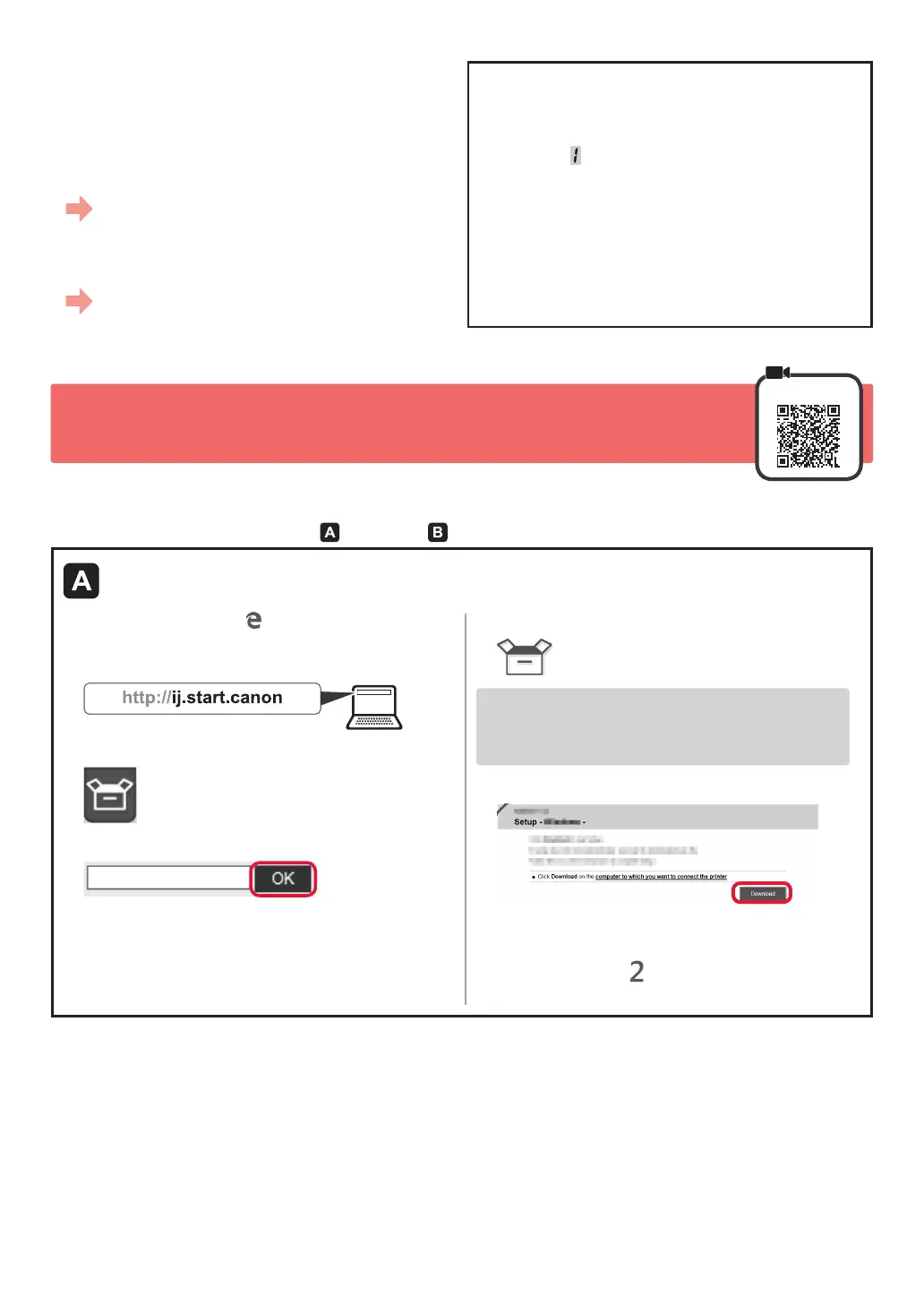
4
7-A. Ansluta till dator
Windows
Du behöver ställa in en anslutning för varje dator. Fortsätt med installationen från steg 1 för varje dator.
1
Starta inställningslen för metod eller metod .
Hämta från internet
aÖppna en webbläsare ( osv.) på din dator.
bMata in följande webbadress och gå till Canons
webbplats.
cVälj Kongurera.
dAnge modellnamnet på skrivaren och klicka på OK.
Du kan välja ett modellnamn från listan.
eKlicka på Konguration.
Förfarandena för Windows visas nedan. Om du
använder en dator med ett annat operativsystem
än Windows, till exempel Chrome OS, ska du göra
inställningarna enligt instruktionerna på skärmen.
fKlicka på Hämta och hämta kongurationslen.
gStarta den hämtade len.
Fortsätt till steg på nästa sida för att
fortsätta.
Härifrån fortsätter du till ett steg beroende på
hur du använder skrivaren.
• För att använda skrivaren genom att
ansluta endast till en dator eller både till
en dator och en smarttelefon
"7-A. Ansluta till dator"
• För att använda skrivaren genom att
ansluta endast till en smarttelefon
"7-B. Ansluta till smarttelefon" på sida 6
För att använda skrivaren utan att
ansluta till en dator eller smarttelefon
aTryck på knappen Stopp (Stop) på skrivaren.
bVänta tills
syns på skärmen.
Installationen är nu klar.
Bekijk gratis de handleiding van Canon Pixma G3411, stel vragen en lees de antwoorden op veelvoorkomende problemen, of gebruik onze assistent om sneller informatie in de handleiding te vinden of uitleg te krijgen over specifieke functies.
Productinformatie
| Merk | Canon |
| Model | Pixma G3411 |
| Categorie | Printer |
| Taal | Nederlands |
| Grootte | 16171 MB |
Caratteristiche Prodotto
| Kleur van het product | Zwart |
| Ingebouwd display | Ja |
| Gewicht | 6300 g |
| Breedte | 445 mm |
| Diepte | 330 mm |







